Ermitteln von Schritten für die Ressourcenverschiebung zwischen Azure-Ressourcengruppen
In dieser Lerneinheit erfahren Sie, welche Schritte Sie möglicherweise unternehmen müssen und welche Tools Sie verwenden können, um Ressourcen zwischen Ressourcengruppen zu verschieben.
Grundlegendes zur Ressourcenverschiebung
Wenn Sie mit einer Verschiebung beginnen, werden die Ressourcengruppe, die die Ressourcen enthält, und die neue Zielressourcengruppe gesperrt. Sie können keine Schreib- oder Löschvorgänge in den Ressourcengruppen durchführen, bis die Verschiebung abgeschlossen ist. Ihre Ressourcen sind nicht betroffen, aber Sie können keine Ressourcen in diesen Ressourcengruppen hinzufügen, löschen oder aktualisieren.
Der Speicherort der verschobenen Ressourcen ändert sich nicht. Wenn Sie beispielsweise ein Speicherkonto in der Region „USA, Osten“ besitzen und dieses in eine andere Ressourcengruppe verschieben, bleibt es in der Region „USA, Osten“.
Verschieben von Ressourcen zwischen Abonnements
Je nach Ressourcentyp können Sie Ihre Ressourcen zwischen Abonnements oder zwischen Ressourcengruppen innerhalb desselben Abonnements verschieben.
In unserem Szenario müssen Speicherkonten in eine andere Ressourcengruppe innerhalb desselben Abonnements verschoben werden. Wenn wir aus Abrechnungsgründen eine Azure-Webanwendung und alle von ihr abhängigen Ressourcen in ein anderes Abonnement verschieben müssten, könnte dieser Prozess mehr Schritte umfassen. Sie müssen wie in Lerneinheit 2 erläutert alle abhängigen Ressourcen in eine Ressourcengruppe verschieben. Dann können Sie diese Ressourcen in eine neue Ressourcengruppe in einem anderen Abonnement verschieben. Im folgenden Diagramm sehen Sie die erforderlichen Schritte. In diesem Beispiel wird eine Ressource mit einer abhängigen Ressource in einer separaten Ressourcengruppe verwendet.
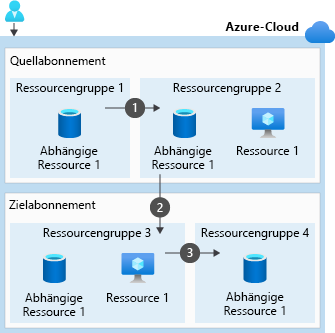
- Verschieben Sie die abhängigen Ressourcen mit der Ressource in eine Ressourcengruppe.
- Verschieben Sie die Ressource und die abhängigen Ressourcen vom Quellabonnement in das Zielabonnement.
- Verteilen Sie die abhängigen Ressourcen bei Bedarf auf verschiedene Ressourcengruppen innerhalb des Zielabonnements.
Verschieben von Ressourcen
Nachdem Sie die Ressourcen, die Sie verschieben möchten, identifiziert und überprüft haben, dass sie verschoben werden können. Sie können eine Ressourcengruppe erstellen und die Ressourcen in diese Ressourcengruppe verschieben.
Sie können die Ressourcen über das Azure-Portal, die Azure CLI, PowerShell oder die Azure-REST-API verschieben. In der nächsten Lerneinheit verwenden Sie das Azure-Portal, um Speicherkonten in eine neue Ressourcengruppe zu verschieben. In dieser Lerneinheit lernen Sie also die Befehle kennen, die Sie zum Verschieben von Ressourcen mit der Azure CLI oder PowerShell verwenden.
Verschieben von Ressourcen über die Azure CLI
Sie können folgende Befehle verwenden, um eine Ressource über die Azure CLI zu verschieben.
Erstellen Sie eine Ressourcengruppe.
az group create --name <destination resource group name> --location <location name>Rufen Sie die Ressource ab.
yourResource=$(az resource show --resource-group <resource group name> --name <resource name> --resource-type <resource type> --query id --output tsv)Verschieben Sie die Ressource in eine andere Ressourcengruppe, indem Sie die Ressourcen-ID verwenden.
az resource move --destination-group <destination resource group name> --ids $yourResourceLassen Sie alle Ressourcen in der Ressourcengruppe zurückgeben, um zu bestätigen, dass diese verschoben wurden.
az resource list --resource-group <destination resource group name> --query [].type --output tsv | uniqAktualisieren Sie die Ressourcen-IDs in allen Tools und Skripts, die auf Ihre Ressourcen verweisen.
Verschieben von Ressourcen über Azure PowerShell
Sie können folgende Befehle verwenden, um eine Ressource über Azure PowerShell zu verschieben.
Erstellen Sie eine Ressourcengruppe.
New-AzResourceGroup -Name <destination resource group name> -Location <location name>Rufen Sie die Ressource ab.
$yourResource = Get-AzResource -ResourceGroupName <resource group name> -ResourceName <resource name>Verschieben Sie die Ressource in eine andere Ressourcengruppe, indem Sie die Ressourcen-ID verwenden.
Move-AzResource -DestinationResourceGroupName <destination resource group name> -ResourceId $yourResource.ResourceIdLassen Sie alle Ressourcen in der Ressourcengruppe zurückgeben, um zu bestätigen, dass diese verschoben wurden.
Get-AzResource -ResourceGroupName <destination resource group name> | ftAktualisieren Sie die Ressourcen-IDs in allen Tools und Skripts, die auf Ihre Ressourcen verweisen.